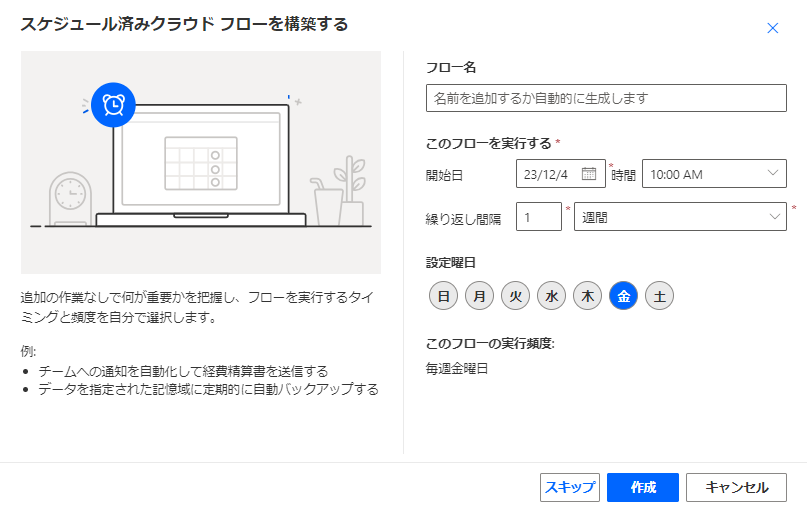使用する自動化方法の決定
プロセス設計が完了したら、次のステップは、そのプロセスを自動化する方法に焦点を当てるアーキテクチャ設計です。
まず、使用できるコネクタの種類 (ある場合) を決定し、次にトリガーを選択して自動化を開始します。
自動化方法を選択する
理想的には、自動化したいすべてのシステムに Power Automate コネクタがあります。 コネクタのリスト をチェックして、自動化する予定のシステムでコネクタが使用可能かどうかを確認します。 コネクタを見つけたら、必要なアクションがそのコネクタで利用できることを確認します。 たとえば、電子メールシステムのコネクタには、「送信」、「返信」、および「削除」のアクションが必要です。
使用可能なコネクタがない場合は、次のオプションから選択できます。
カスタム コネクタを作成する: これは、開発者である場合、または組織にカスタム コネクタを作成できる開発者がいる場合に推奨される自動化方法です。 カスタム コネクタを使用すると、自動化により、公開された API を介してターゲット システムと対話できます。 この API は、システムの変更に対して回復性がある必要があります。 詳細: カスタム コネクタを最初から作成する
HTTP コネクタを使用する: 開発者であり、使用できるコネクタがないシステムに接続する必要がある 1 回限りのシナリオがあるが、カスタム コネクタを設定したくない場合は、次の最善の方法として HTTP コネクタを使用します。 Azure Logic Apps ドキュメントからの詳細情報: HTTP トリガーを追加する
Web ブラウザーの自動化を作成する: コネクタが見つからず、システムが Web ブラウザー ベースのアプリケーションまたは Web サイトの場合は、Web ブラウザーの自動化を検討してください。 Web ブラウザーの自動化は、人間がブラウザーを使用しているかのように、キーボード入力とマウスの動きを模倣します。 Power Automate デスクトップ で ブラウザー自動化の構築 プロセスが可能です。
デスクトップ アプリケーションの自動化を作成する: コネクタが見つからず、システムが PC 上のデスクトップ アプリケーションである場合、これが使用する自動化方法です。 Power Automate では、人間のキーボード入力とマウスの動きを模倣する機能があります。 デスクトップ アプリケーション自動化の場合、Power Automate Desktop を使用して新しく Power Automate Desktop プロセスを作成 します。
次の表で異なる方法を比較します。
| メソッド | 使いやすさ | 開発のバックグラウンドが必要ですか? | システム変更の影響を受けやすいですか? | セットアップまたは開発時間が必要ですか? |
|---|---|---|---|---|
| Connector | 最も簡単 | いいえ | いいえ | いいえ |
| カスタム コネクタ | 簡単 | はい | いいえ | はい |
| HTTP コネクタ | 簡単 | はい | いいえ | いいえ |
| Web ブラウザー自動化 | 簡単 | いいえ、しかし CSS と HTML の基本的な知識が望ましい | はい | はい |
| デスクトップ アプリケーションの自動化 | 簡単 | いいえ | はい | はい |
複雑な自動化シナリオでは、これらすべての方法を組み合わせることができます。
自動化を開始するトリガーを選択します
前に説明したすべての自動化方法を使用して、これらの自動化のトリガー (開始) 方法を検討する必要があります。 自動化をトリガーする方法は次のとおりです:
- 自動トリガー
- インスタントまたは手動トリガー
- スケジュール トリガー
自動トリガー
自動トリガーで条件が満たされると、システムは自動的に自動化を開始します。 (すべてのコネクタに自動トリガーが含まれているわけではないことに注意してください。)
自動トリガーの例は次のとおりです:
- Outlook でメールを受信した場合
- 新しいファイルが OneDrive に移動された場合
- Microsoft Dataverse に新しい行が作成された場合
- アイテムがカスタム SharePoint リストで修正された場合
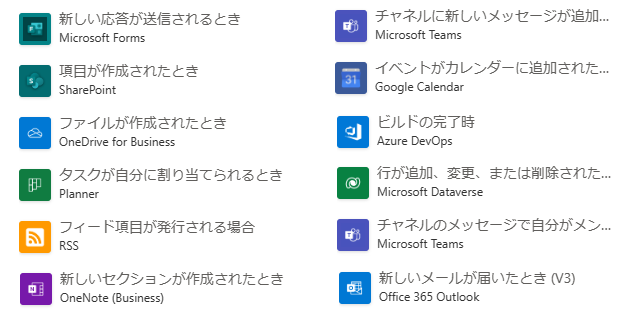
たとえば、経費報告書の使用例としては、Dataverse の経費精算テーブルに新しい行が作成されたときに、承認フローを開始する自動トリガーを設定することが考えられます。 これにより、たとえば、Power Apps でフォームが作成され、Dataverse に新しい行が作成された場合、承認フローが自動的に起動されます。
インスタントまたは手動トリガー
インスタント または 手動 トリガーは、ユーザーが手動で自動化を開始する必要があるか、トリガーが即座に開始されるタイプのトリガーです。 これは、インスタント フロー または Microsoft サービスから直接トリガーが可能です。
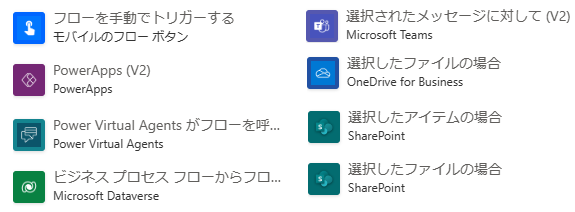
スケジュール トリガー
スケジュール トリガー は、特定の日時に実行され、定期的に繰り返されます。 これらは、毎日、毎週、または毎月発生するタスクを自動化する必要がある状況で役立ちます。
経費報告書の例では、経理チームはスケジュール トリガーを使用して毎週金曜日にウイークリー BI レポートの準備ができたとき、自動化された電子メールを送信する場合があります。